Kopiere to sider på én enkelt side
Når du velger 2 på 1-kopi (2-on-1 copy) for Oppsett (Layout) i Kopier (Copy), kan du kopiere to originalsider på ett enkelt papirark ved å redusere hvert bilde.
Tapp Innstillinger (Settings) i ventemodusskjermbildet for kopiering for å vise utskriftsinnstillingene, og velg deretter 2 på 1-kopi (2-on-1 copy) for Oppsett (Layout).
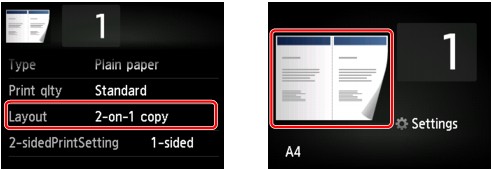
Velg 2 på 1-kopi (2-on-1 copy), og trykk deretter OK.
Hvis du trykker på Avansert (Advanced) og har valgt 2 på 1-kopi (2-on-1 copy), kan du angi papirretning og rekkefølgen for originalen.
-
Når du velger Retning: Stående (Orientation: Portrait) og Venstre til høyre (Left to right):
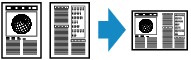
-
Når du velger Retning: Stående (Orientation: Portrait) og Høyre til venstre (Right to left):
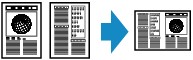
-
Når du velger Retning: Liggende (Orientation: Landscape) og Øverst til nederst (Top to bottom):
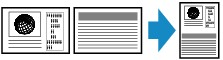
-
Når du velger Retning: Liggende (Orientation: Landscape) og Nederst til øverst (Bottom to top):
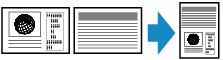
Når du har valgt rekkefølgen, kan du velge om du vil bruke forhåndsvisningsskjermbildet. Hvis du tapper PÅ (ON), vises forhåndsvisningsskjermbildet der du kan kontrollere retningen.
 Merk
Merk
-
Hvis Enhetsminnet er fullt. Kan ikke fortsette prosessen. (Device memory is full. Cannot continue process.) vises på berøringsskjermen når du skanner, setter du utskriftskvaliteten til Standard og prøver å kopiere en gang til. Hvis dette ikke løser problemet, setter du utskriftskvaliteten til Utkast (Draft) og prøver å kopiere på nytt.
-
Denne funksjonen kan brukes i kombinasjon med tosidig kopi.
Hvis du bruker denne funksjonen i en slik kombinasjon, kan du kopiere fire originalsider på ett enkelt ark. Da kopieres to originalsider på hver side av arket.
Hvis du bruker denne funksjonen i kombinasjon, velger du 2-sidig (2-sided) for 2-sidig utskriftsin. (2-sidedPrintSetting) og velger deretter papirretningen og stiftesiden på utskrift i skjermbildet Utskriftsinnstillinger.
Mer informasjon om tosidig kopiering:
Når du kontrollerer retningen:
Når du bruker forhåndsvisningsskjermbildet, vises skjermbildet nedenfor før du kopierer, slik at du kan kontrollere retningen.
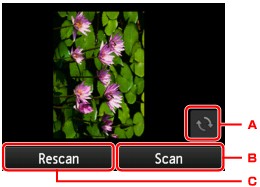
-
Tapp for å rotere originalen 180 grader.
-
Tapp for å begynne å skanne originalen.
-
Tapp for å skanne originalen på nytt.
Når skanningen er fullført:
Skjermbildet nedenfor vises når du har skannet den første originalsiden.
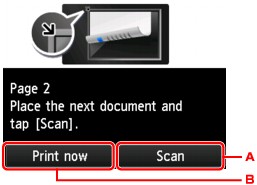
-
Tapp for å begynne å skanne originalen.
Fjern originalsiden fra glassplaten når du har skannet, og legg neste side på glassplaten og tapp deretter Skann (Scan).
-
Tapp for å begynne å kopiere originalen som allerede er skannet.
Maskinen begynner å skanne det andre originalarket og kopiere.
 Merk
Merk
-
Du kan legge til kopieringsjobben under utskrift.
-
Hvis du bruker denne funksjonen i kombinasjon med tosidig kopiering, vises skjermbildet ovenfor når skanningen av det andre originalarket er fullført. Følg instruksjonene på skjermen for å skanne det tredje og fjerde originalarket.


